12.4 Qt Creator 构建系统的设置
Qt Creator 的构建系统是建立在 qmake 和 make 基础之上的,设置 Qt Creator 的构建系 统,本质上就是对 qmake 和 make 进行设置,只不过是以图形界面形式完成。
对 Qt Creator 构建系统的设置,默认情况下其实是对 qmake 的设置,只不过 Qt Creator 为我们提供了 GUI 界面,使得这些工作变得简单和生动起来,这就需要切换到 Projects 模式, 方法是使用鼠标或者按下 Ctrl+4 组合键,当然前提是你已经打开了一个工程。如图 12-20 所示。
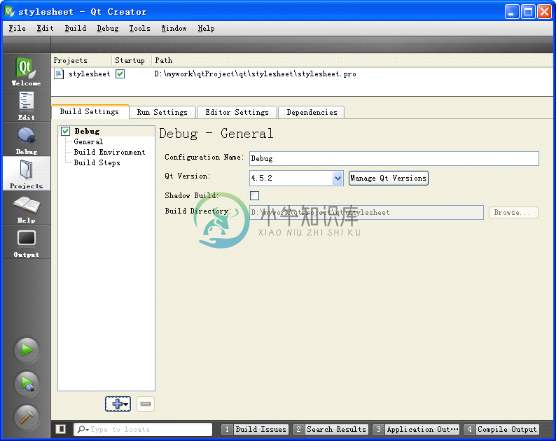
图 12-20 切换到 Projects 模式
默认情况下,Qt Creator 创建 debug 和 release 两个版本,它们都使用 Default Qt Version,每一个版本都有【General】、【Build Environment】、【Build Steps】三个分栏, 你可以在其中设置相关的内容。
在介绍如何设置之前,先了解几个常用术语。
表 11-4 常用术语
| 术语 | 含义 |
|---|---|
| Auto-detected | Qt 如果你在系统的 PATH 目录中设置了 Qt 的目录,那么 qmake 将自动发现这个版本,称为 Auto-detected Qt。 |
| Default | Qt 它默认就是 Auto-detected Qt。如果你在 PATH 中没有设置 Qt 的目录,那么 Qt Creator 将把自动寻找到的 Qt4 版本作为 Default Qt,并且你在创建新的工程时,将采用这个版本。你可以依次点击主菜单的 Tools -> Options -> Qt 4 -> Default Qt Version. 中查看 Default Qt。 |
| Project | Qt 这 是 你 的 具 体 项 目 采 用 的 Qt 版 本 。 你 可 以 通 过 依 次 点 击 Build&Run -> Build Settings -> Build Configurations 来查看并设置它。默认情况下,它等同于 Default Qt。 |
| Shadow Build | 它的机理类似于大家所熟悉的影子模式,可以命名为“以影子模式构建(项目)”采用这种模式构建时,将在 一个与你的项目的源代码目录不同的目录下进行,而你的工程源目录将是 “干净”的,不会有任何的改动。 当你的工程设置需要频繁变更时,使用影子模式以适应各种情况是最佳的选择。 |
在【General】标签页中,如图 12-20 所示,你可以为项目选择 Qt 的版本,要不要使用 Shadow Build 等。
在【Build Environment】标签页中,如图 12-21 所示,你可以为 Qt Creator 设置环境, 如常见的 PATH、QTDIR、LIB 变量等,当你使用 SDK 方式安装 Qt,安装程序会把这些环境为 你设置好,不必手动修改。
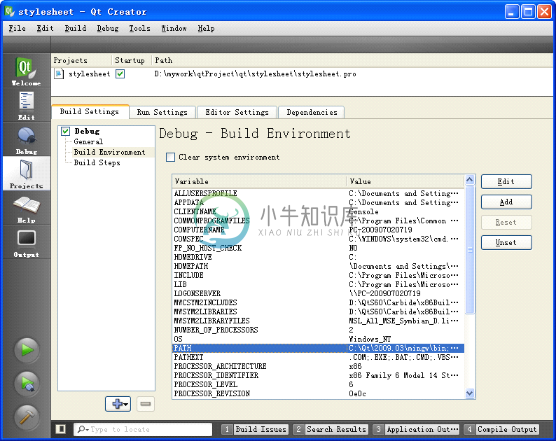
图 12-21 设置【Build Environment】标签页
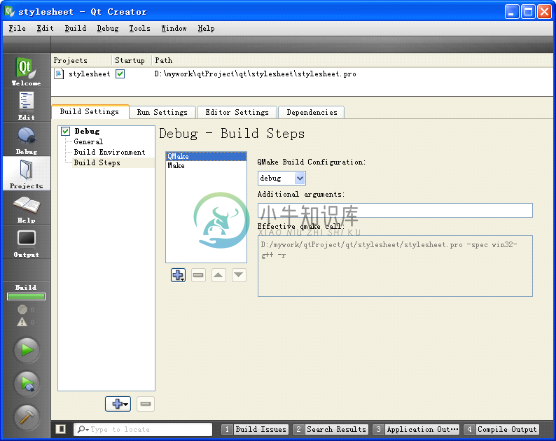
图 12-22 设置【Build Steps】标签页
在【Build Steps】标签页中,如图 12-22 所示,你可以为 Qt Creator 配置 qmake 和 make 的属性,更进一步的,你可以自定义编译的具体步骤。

